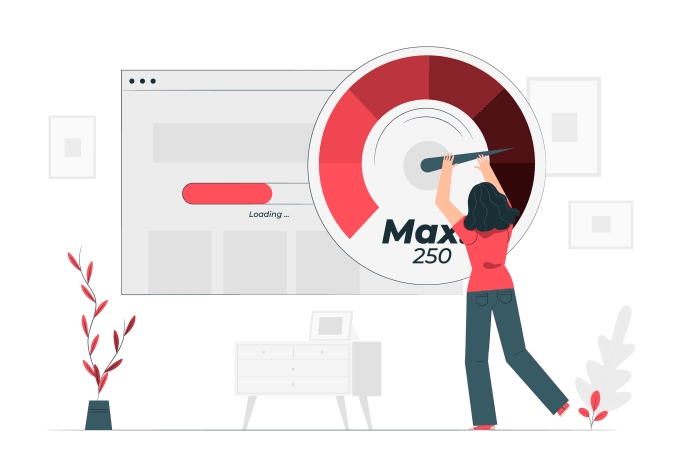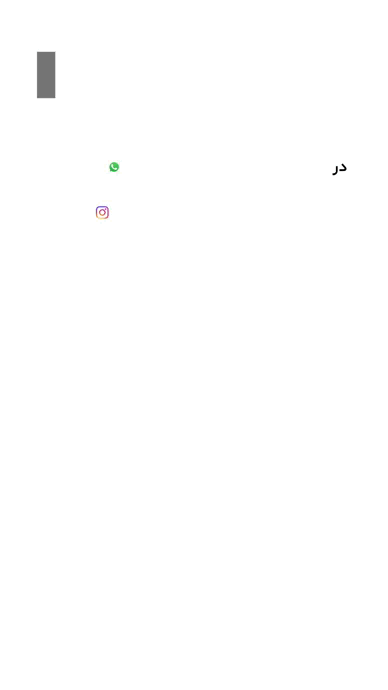آیا می خواهید ویدیوها را برای وب سایت وردپرس خود بهینه کنید؟
ویدئوها روشی فوقالعاده برای جذب مخاطب هستند، اما فایلهای ویدئویی میتوانند فضای زیادی را اشغال کنند. آنها می توانند عملکرد وب سایت شما را کاهش دهند و بر تجربه کاربر تأثیر منفی بگذارند. به همین دلیل بهینه سازی ویدیوها بسیار مهم است.
در این راهنما، نحوه بهینه سازی ویدیوها برای وب سایت ها را به شما نشان خواهیم داد.
چرا فیلم ها را برای وب سایت ها بهینه کنیم؟
دلیل اصلی اینکه باید ویدیوها را برای وب سایت خود بهینه کنید این است که بارگذاری آنها بسیار سنگین است.
فایلهای ویدیویی حاوی تصاویر و صوت باکیفیت هستند که حجم فایل را بزرگ میکند. در واقع، یک ویدیوی 1080p که 30 ثانیه طول می کشد می تواند حدود 30 تا 50 مگابایت به یک وب سایت اضافه کند.
برای زمینه، در WPBeginner، ما همیشه قصد داریم تصاویر خود را به کمتر از 30 کیلوبایت فشرده کنیم، که بسیار کمتر از اندازه متوسط یک ویدیوی 30 ثانیهای است. اگر اندازه فایل بزرگتر از آن باشد، می تواند بر زمان بارگذاری صفحه تأثیر منفی بگذارد.
یک وب سایت با بارگذاری کند می تواند یک واکنش زنجیره ای ایجاد کند. اول، میتواند کاربرانی را که میخواهند به وبسایت شما دسترسی پیدا کنند، ناامید کند، که میتواند باعث شود آنها به سمت یک رقیب بروند.
کسب طلاعات بیشتر: 9 راه برای اینکه وب سایت خود را فوق العاده سریع کنید
اگر یک فروشگاه تجارت الکترونیک دارید، عملکرد کند نیز می تواند منجر به نرخ پرش بالاتر و تبدیل کمتر شود.
اما نگران نباشید اگر محتوای ویدیویی در وب سایت خود دارید، تنها کاری که باید انجام دهید این است که نکات ما را برای بهینه سازی آن و جلوگیری از وقوع آن اثر دومینو دنبال کنید.
علاوه بر بهینه سازی ویدیوها برای عملکرد وب سایت خود، بهینه سازی ویدیوها برای سئو نیز خوب است. با ظهور پلتفرمهای محتوای ویدیویی مانند YouTube و TikTok، ویدیوها به ابزاری قدرتمند برای جذب ترافیک به وبسایت شما تبدیل شدهاند.
هنگامی که به درستی بهینه سازی شود، نتایج جستجوی ویدئو می تواند قابل توجه تر باشد، دید آنلاین شما را افزایش داده و رتبه بندی موتورهای جستجو را بهبود بخشد.
همانطور که گفته شد، بیایید نگاهی به نحوه بهینه سازی ویدیوها برای وب سایت ها بیندازیم.
1. از یک سرویس میزبانی ویدیو استفاده کنید
ابتدا باید یک پلتفرم میزبانی ویدیویی قابل اعتماد را انتخاب کنید. سالها تجربه ما با وردپرس نشان داده است که بهتر است از یک ارائه دهنده میزبانی ویدیوی شخص ثالث استفاده کنید تا اینکه ویدیوهای خود را خود میزبانی کنید.
برای جزئیات بیشتر می توانید مقاله ما را در مورد اینکه چرا هرگز نباید ویدیو را در وردپرس آپلود کنید بخوانید. اما اساسا، آپلود ویدیوها در کتابخانه رسانه شما می تواند مقدار زیادی از پهنای باند و منابع میزبانی وب شما را اشغال کند.
حتی اگر از یک ابر قدرتمند یا میزبان وب اختصاصی استفاده میکنید، استفاده از ویدیوهای تعبیهشده بسیار آسانتر از میزبانی محتوای ویدیویی خود است. اگر ویدیوهای خود را میزبانی می کنید، باید آنها را پردازش کنید تا با دستگاه های مختلف سازگار باشند.
در همین حال، پلتفرم هایی مانند YouTube و Vimeo از این موضوع برای شما مراقبت می کنند. تا زمانی که توسط پلتفرم پشتیبانی می شود، نیازی به نگرانی در مورد استفاده از فرمت یا وضوح فایل خاصی نیست.
سپس، میتوانید به سادگی ویدیو را با استفاده از بلوک ویدیو و URL محتوای خود در وب سایت وردپرس خود جاسازی کنید.
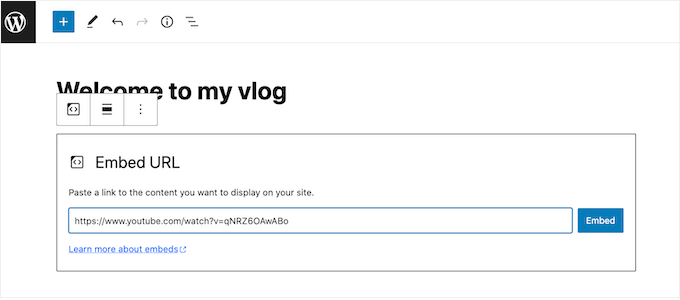
در صورت نیاز به توصیه می توانید راهنمای ما را در مورد بهترین سایت های میزبانی ویدیو بررسی کنید.
اگر ویدیوهای محصول را برای وب سایت WooCommerce خود نمایش می دهید، می توانید راهنمای گام به گام ما در مورد افزودن ویدیوهای محصول WooCommerce به گالری ها را نیز مطالعه کنید.
2. قبل از آپلود ویدیوی خود را فشرده کنید
تصاویر باید قبل از آپلود در وردپرس فشرده شوند و همینطور ویدیوها. فشرده سازی یک راه سریع و آسان برای کاهش اندازه فایل است تا سرعت صفحه شما را کاهش ندهد.
همانطور که گفته شد، همه ابزارهای بهینه سازی ویدیو برابر نیستند. در حالی که آنها ممکن است اندازه فایل را کوچکتر کنند، می توانند کیفیت ویدیوی شما را نیز به خطر بیندازند.
هنگامی که به دنبال نرم افزاری برای فشرده سازی ویدیوهای خود هستید، مطمئن شوید که از فرمت فایلی که قصد استفاده از آن را دارید پشتیبانی می کند.
اگر ویدیوها را در YouTube یا Vimeo آپلود می کنید، به احتمال زیاد از فرمت محبوبی مانند MP4، WebM یا MOV استفاده می کنید. این فرمت ها به طور گسترده توسط پلت فرم های فشرده سازی ویدئو پشتیبانی می شوند.
علاوه بر این، از ابزاری استفاده کنید که سطوح فشرده سازی قابل تنظیم را ارائه می دهد. به طور معمول، شما می توانید بین کیفیت پایین، متوسط یا بالا یکی را انتخاب کنید. همچنین می توانید وضوح دلخواه را برای کوچکتر کردن اندازه انتخاب کنید.
در نهایت، فراموش نکنید که قیمت پلتفرم را در نظر بگیرید. گزینههای نرمافزار رایگان زیادی برای بهینهسازی ویدیوها برای وبسایتهای آنلاین وجود دارد، اما باید آنها را آزمایش کنید تا ببینید آیا واترمارک اضافه میکنند یا خیر.
یکی از محبوبترین ابزارهای بهینهسازی ویدیوی آنلاین VEED.IO است.
این پلتفرم رایگان دارای تنظیمات فشرده سازی اولیه و پیشرفته است و واترمارکی به محتوای شما اضافه نمی کند. تنها کاری که باید انجام دهید این است که ویدیوی خود را در ابزار آپلود کنید و کیفیت و وضوح ویدیو را انتخاب کنید.
اگر می خواهید از ابزار دسکتاپ استفاده کنید، می توانید HandBrake را بررسی کنید.
این یک پلت فرم فشرده سازی ویدیوی رایگان و منبع باز است که با تمام سیستم عامل های اصلی سازگار است.
3. نقشه سایت ویدیویی و نشانه گذاری طرحواره خود را تنظیم کنید
کاهش حجم و کیفیت فایل ویدئویی تنها بخشی از بهینه سازی ویدئو است. اگر می خواهید ویدیوهای شما در صفحات نتایج موتورهای جستجو (SERPs) ظاهر شوند، باید به گوگل کمک کنید تا محتوای شما را به طور موثر درک کرده و فهرست بندی کند.
یکی از راه های انجام این کار استفاده از افزونه All in One SEO for WordPress (AIOSEO) است. این بهترین افزونه سئو وردپرس است که می تواند به شما کمک کند به راحتی محتوای خود را بهینه کنید و عملکرد وب سایت خود را نظارت کنید.
برای دسترسی به ویژگیهای سئوی ویدیوی AIOSEO، مانند نقشه سایت ویدئو و نشانهگذاری طرحواره ویدئو، باید برای یک طرح حرفهای ثبتنام کنید.
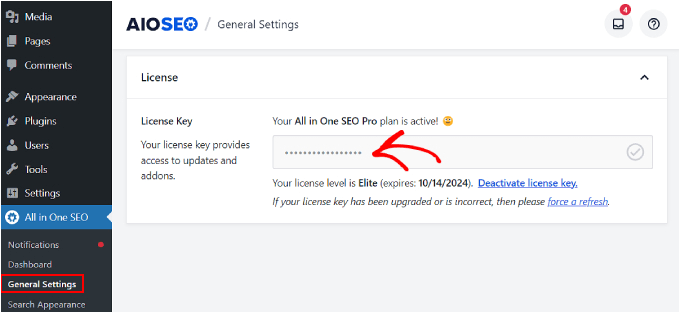
سپس می توانید افزونه AIOSEO را در وردپرس نصب و فعال کنید.
پس از نصب افزونه، می توانید کلید مجوز را فعال کنید. به سادگی از قسمت مدیریت وردپرس خود به All in One SEO » تنظیمات عمومی بروید و کلید مجوز را در آنجا وارد کنید.
4. Lazy Loading را فعال کنید
بارگذاری تنبل به این معنی است که وب سایت شما بارگیری برخی از عناصر محتوایی را به تاخیر می اندازد تا زمانی که شخصی به جایی که محتوا روی صفحه است پیمایش کند. هنگامی که بارگیری تنبل برای ویدیوها روشن است، وب سایت شما منتظر می ماند تا پخش کننده ویدیو و محتوا بارگیری شود تا زمانی که بیننده قصد تماشای آن را داشته باشد.
این باعث می شود که وب سایت شما در ابتدا سریعتر بارگذاری شود زیرا لازم نیست همه عناصر ویدیو را به یکباره بارگیری کند.
برای این کار می توانید از WP Rocket استفاده کنید. این یکی از بهترین افزونههای کش وردپرس در بازار است و دارای ویژگی برای بارگذاری تنبل تصاویر و ویدیوها است.
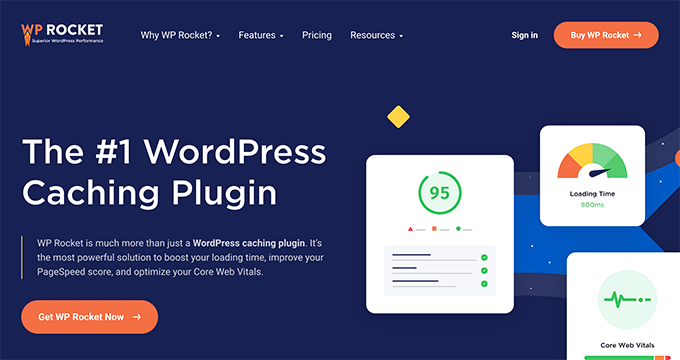
اولین قدم نصب و فعال سازی افزونه WP Rocket است. برای اطلاعات بیشتر می توانید راهنمای ما در مورد نحوه نصب افزونه وردپرس را مطالعه کنید.
در مرحله بعد، از داشبورد وردپرس خود به تنظیمات » WP Rocket بروید و به برگه «رسانه» بروید. سپس، به سادگی کادرهای «Enable for iframes and videos» و «Replace iframe YouTube with preview image» را علامت بزنید.
معنی چک باکس دوم این است که به جای بارگیری پخش کننده ویدیوی واقعی در زمانی که شخصی از صفحه وب شما بازدید می کند، ابتدا فقط یک تصویر ثابت که ویدیو را نشان می دهد بارگیری می شود.
اگر می خواهید تصاویر را نیز تنبل بارگذاری کنید، می توانید مقاله ما را در مورد نحوه بارگذاری تنبل تصاویر در وردپرس بررسی کنید.
5. از یک Video CDN استفاده کنید
CDN مخفف شبکه تحویل محتوا است، که سرویسی است که می تواند سرعت وب سایت شما را افزایش دهد.
این با ذخیره محتوای وب سایت شما در چندین سرور در سراسر جهان کار می کند. هنگامی که شخصی از سایت شما بازدید می کند، CDN محتوا را از نزدیکترین سرور به آنها ارائه می دهد. این امر فاصله ای را که داده ها برای طی کردن نیاز دارند کاهش می دهد و باعث می شود وب سایت شما سریعتر بارگذاری شود.
یک CDN ویدیویی برای ارائه کارآمد محتوای ویدیویی طراحی شده است. با ذخیره کپی از ویدیوهای شما در سرورهایی که به صورت استراتژیک در سراسر جهان قرار دارند، جریان ویدیو را بهینه می کند.
اگر از پیشنهاد ما برای آپلود ویدیوها در یک سرویس شخص ثالث پیروی کردید، پس داشتن CDN ویدیو ضروری نخواهد بود. اما برای افرادی که میخواهند ویدیوهای خود را میزبانی کنند، توصیه میکنیم از Bunny.net استفاده کنند.
Bunny.net یکی از بهترین خدمات CDN وردپرس با ویژگی CDN تحویل ویدیو است. ویدیوهای شما در فضای ذخیرهسازی درجه سازمانی محافظت میشوند و بینندگان میتوانند ویدیوهای شما را با کیفیت بالا و بدون بافر تماشا کنند.
اگر علاقه مند به استفاده از CDN هستید، لیست ما از بهترین خدمات CDN وردپرس را بررسی کنید.
نکات پاداش برای بهینه سازی ویدیوهای پس زمینه در وردپرس
اگر نیاز به بهینه سازی ویدیوهای پس زمینه برای وب سایت وردپرس خود دارید، می توانید از نکات زیر استفاده کنید.
صدا را حذف کنید
صدا می تواند وزن قابل توجهی به یک فایل ویدیویی اضافه کند. اگر فقط از یک ویدیو به عنوان پسزمینه بدون صدا استفاده میکنید، بهتر است صدا را حذف کنید.
با استفاده از نرم افزار ویرایش ویدیو می توانید به راحتی صدا را از ویدیو حذف کنید. برای توصیه ها، به لیست ما از بهترین نرم افزارهای ویرایش ویدیو مراجعه کنید.
از طرف دیگر، میتوانید از حذف کننده صوتی رایگان برای ویدیوهای Adobe Express استفاده کنید. به سادگی ویدئوی خود را آپلود کنید و این ابزار حذف صدا را برای شما انجام می دهد. سپس ویدیو به صورت فایل MP4 قابل دانلود خواهد بود.
مدت زمان را کوتاه کنید
کوتاه کردن مدت زمان ویدیو راه خوب دیگری برای فشرده سازی ویدیو برای ویدیوهای پس زمینه یا پخش خودکار است. این می تواند حجم کلی فایل را کاهش دهد و بارگذاری آن را سریعتر و عملکرد وب سایت را بهبود بخشد.
معمولاً 30 ثانیه یا کمتر از مدت زمان ویدیو برای یک ویدیوی پسزمینه کافی است.
باز هم میتوانید از نرمافزار ویرایش ویدیو برای کاهش طول ویدیو استفاده کنید. برای یک ابزار آنلاین رایگان، میتوانید از Canva یا Adobe Express’s Video Trimmer استفاده کنید.
برای همیشه از حلقه زدن خودداری کنید
هنگام استفاده از ویدیوهای پسزمینه یا پخش خودکار در وبسایت خود، اجتناب از حلقههای بیپایان ضروری است. Looping زمانی است که ویدیو بارها و بارها پخش می شود و می تواند پهنای باند زیادی را مصرف کند.
در نظر گرفتن زمینه ای که ویدیو در آن نمایش داده می شود نیز مهم است. اگر ویدیو یک معرفی مختصر باشد یا محصول خاصی را به نمایش بگذارد، معمولاً تعداد محدودی حلقه یا یک پخش منفرد برای انتقال پیام کافی است.
در وردپرس، میتوانید رفتار حلقه ویدیوی YouTube خود را کنترل کنید تا فشار بر منابع وبسایت خود را کاهش دهید. راهنمای ما در مورد نحوه اضافه کردن یک ویدیوی YouTube به عنوان پسزمینه تمام صفحه در وردپرس به شما نشان میدهد که چگونه.
از رنگ متن متضاد خوب استفاده کنید
افرادی که از یک ویدیوی پخش خودکار به عنوان پسزمینه صفحه اصلی خود استفاده میکنند، معمولاً متنی را در بالای آن قرار میدهند. در این شرایط، خوب است از رنگ متنی استفاده کنید که به خوبی با طرح رنگ ویدیو تضاد داشته باشد.
به این ترتیب، متن به راحتی قابل خواندن باقی می ماند و به طور برجسته در پس زمینه ویدیو برجسته می شود.
اگر نکات و ترفندهایی در مورد انتخاب رنگ متن برای ویدیوی پس زمینه خود می خواهید، از راهنمای ما در مورد نحوه انتخاب طرح رنگ عالی دیدن کنید.
همچنین، می توانید مقاله ما را در مورد بهترین تم های وردپرس برای وب سایت های ویدیویی بررسی کنید تا طرح هایی را پیدا کنید که مکمل وب سایت و محتوای ویدیویی شما هستند.
سوالات متداول درباره نحوه بهینه سازی ویدیوها برای وب سایت وردپرسی خود
اکنون، بیایید به برخی از سوالات رایج مربوط به بهینه سازی ویدیوها برای وب سایت وردپرس خود بپردازیم.
1. بهترین فرمت ویدیویی برای وب سایت وردپرس چیست؟
وردپرس از انواع فایل های ویدئویی مانند mp4، .m4v، .mov، .wmv، .avi، .mpg، ogv.، .3gp و .3g2 پشتیبانی می کند.
برای بهترین تعادل بین کیفیت و اندازه فایل توصیه می شود از MP4 با کدک H.264 استفاده کنید.
2. چگونه یک ویدیوی یوتیوب را در وردپرس بهینه کنم؟
اگر ویدیوهای YouTube خود را جاسازی کنید، وردپرس از فرآیند جاسازی مراقبت می کند و اطمینان حاصل می کند که پخش کننده ویدیو به طور موثر بارگیری می شود.
با این حال، میتوانید با فعال کردن بارگذاری تنبل، فشردهسازی فایلهای ویدیویی، و تنظیم نشانهگذاری طرحواره ویدیویی و نقشه سایت با AIOSEO، ویدیوها را بیشتر بهینه کنید. آخرین مرحله تضمین می کند که موتورهای جستجو می توانند ویدیوهای شما را به درستی درک و فهرست بندی کنند.
همچنین میتوانید لیست بهترین افزونههای گالری ویدیوی YouTube برای وردپرس را برای ویژگیهای بیشتر برای بهبود ویدیوهای وبسایت خود بررسی کنید.
3. چگونه می توانم ویدیوی وردپرس خود را سریعتر بارگذاری کنم؟
برای اینکه ویدیوهای وردپرس خود سریعتر بارگذاری شوند، می توانید آنها را در یک سرویس میزبانی شخص ثالث مانند YouTube یا Vimeo آپلود کنید. خود میزبانی ویدیوهای خود توصیه نمی شود، زیرا اغلب به منابع سرور بیشتری نیاز دارد و سرعت وب سایت شما را کند می کند.
همچنین باید فیلم ها را فشرده کنید تا حجم فایل ها بدون افت کیفیت کاهش یابد.
علاوه بر این، فعال کردن بارگذاری تنبل برای محتوای ویدیویی ایده خوبی است. این تضمین می کند که وب سایت شما در اولین بار به سرعت بارگیری می شود و ویدیوها تنها زمانی بارگیری می شوند که بازدید کننده برای مشاهده آنها به پایین اسکرول می کند.
امیدواریم این مقاله به شما در یادگیری نحوه بهینه سازی ویدیوها برای وب سایت ها کمک کرده باشد.